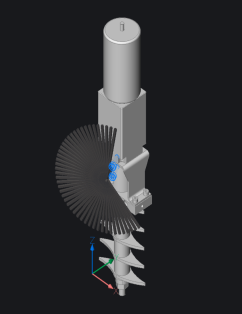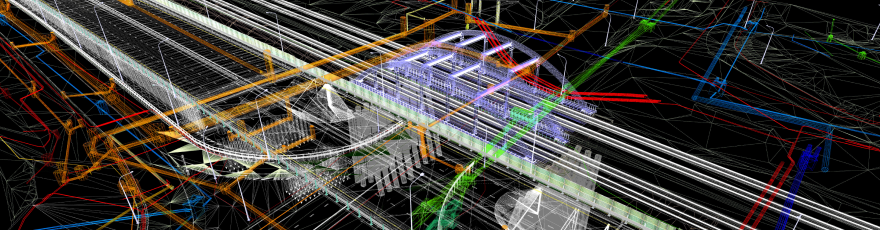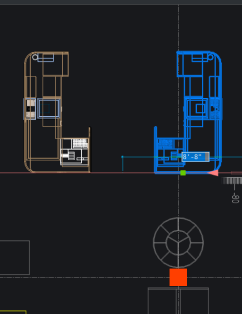Chcesz odkrywać BricsCAD z naszymi ekspertami?

Skontaktuj się z Działem Sprzedaży
Pytania dotyczące programu BricsCAD lub poziomu licencji BricsCAD, która jest odpowiednia dla Twojej firmy? Jesteśmy tutaj, aby pomóc. Skontaktuj się z nami, a my odpowiemy tak szybko, jak to możliwe.
Skontaktuj się z działem sprzedaży Bricsys

Znajdź sprzedawcę
Szukasz lokalnego partnera handlowego w pobliżu, który odpowie na Twoje pytania i pomoże w procesie migracji? Skontaktuj się z oficjalnym sprzedawcą BricsCAD®.
Skontaktuj się z lokalnym sprzedawcą
Często Zadawane Pytania
Jak wypróbować inny poziom licencji BricsCAD, taki jak Lite, Pro, BIM, Mechanical lub Ultimate?
Jakie są minimalne wymagania systemowe i sprzętowe BricsCAD?
Jak pobrać starszą wersję BricsCAD?
Jak zaktualizować do najnowszej wersji BricsCAD?
Jak pobrać bezpłatną 30-dniową wersję próbną BricsCAD?
Czy mogę kupić licencję BricsCAD dla starszych wersji?
Jak przenieść moją licencję na inny komputer?
Podczas próby uruchomienia instalatora BricsCAD dla komputerów Mac pojawia się błąd. Jak powinienem postąpić?
Odwiedź nasze Centrum Pomocy